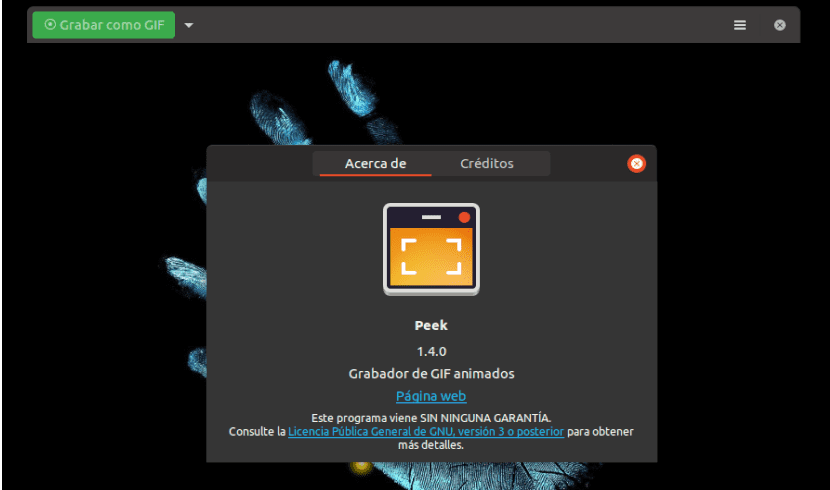
Kwinqaku elilandelayo siza kujonga kwi-Peek. Oku yi Inkqubo yasimahla nevulekileyo yokurekhoda isikrini sethu kwifomathi yeGIF. Sele sithethile ngale nkqubo kule blog kwifayile ye- nqaku yangaphambili, kodwa ngeli xesha siza kujonga kuhlobo lwamva nje. Okwangoku ikwinguqulelo 1.4.0 kwaye kuyo ujongano lomsebenzisi luhlaziyiwe ukuze luyilungelelanise nezona mpawu zangoku ze-GNOME, ngelixa kusalungiswa ezinye iingxaki ezazisenayo le nkqubo.
Ngo-Peek 1.4 siya kuba nakho ukwenza encinci ushicilelo olulula lwesikrini esinokuthi siyigcine njengemifanekiso yeGIF. Nangona i-Peek yenzelwe ukurekhoda isikrini njenge-GIF ye-animated, siya kuba nakho ukwenza njalo ukurekhoda iividiyo ezincinci, ngaphandle kwesandi kwifomathi yeWebM okanye ye-MP4.
Ukusetyenziswa kwayo, njengakwiinguqulelo zangaphambili, kulula kakhulu. Kufuneka nje beka isakhelo sokujonga ngaphezulu kwendawo esifuna ukuyirekhoda. Emva koko kuya kufuneka ucofe iqhosha "Rekhoda njenge-GIF”Ukuqala ukurekhoda. Ukuba sifuna ukuba ifayile yethu igcinwe ngenye ifomathi, konke okufuneka ukwenze kukucofa kwityolo elisezantsi ukuze ukwazi ukukhetha phakathi GIF, APNG, WebM okanye MP4.
Kuyathakazelisa ukuqaphela ukuba ukufumana owona mgangatho ubalaseleyo xa usenza i-GIF nge-Peek kwi-Gnu / Linux, kufuneka faka ifayile irekhodi ye-gifski gif. Jonga ngokuzenzekelayo usebenzisa esi sixhobo ukuba sikwinkqubo. Kule meko siza kufumana isilayidi esitsha somgangatho we-GIF kukhetho lukaPeek. Ndiyabulela kwesi silayida sinokuseta isilayida siye kwelona liphezulu ukufumana owona mfanekiso ubalaseleyo. Apha kufanele kuqatshelwe ukuba ubungakanani befayile yomfanekiso buya kunyuka ngokubonakalayo. Useto olungagqibekanga luya kusinika ibhalansi phakathi komgangatho kunye nobungakanani befayile.
Iimpawu ngokubanzi ze-Peek 1.4
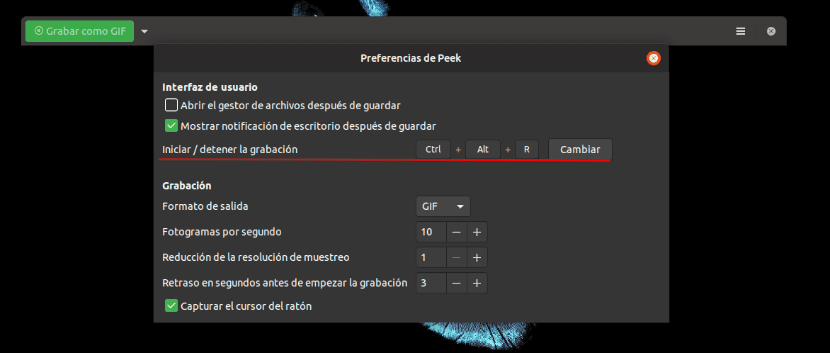
- Sinako qala kwaye uyeke ukurekhoda usebenzisa indibaniselwano yesitshixo (Ctrl + Alt + R) ukuba sinokutshintsha ukusuka kukhetho lwe-Peek 1.4.
- Siza kuba nakho ukumisela ifayile ye inani lezakhelo ngomzuzwana.
- Siza kuba nokukhetha ukunciphisa isisombululo seesampulu.
- Siya kuba nethuba lokumisela i ukulibaziseka ngaphambi kokuqala ukurekhoda.
- Amandla okuba ukufaka izifundo zeempuku Inikwe amandla ngokungagqibekanga, kodwa sinokukhubaza oku kukhetho lwenkqubo.
- Kule nguqulo siya kufumana iifayile ze- imenyu kunye nokukhethwa kwesicelo kule festile.
- Icon yolusu itshintshile ukulungiselela izikhokelo ze icon zeGNOME.
- Se uphucule umyalezo wemposiso kubonisiwe kwiingxaki zokurekhodwa kweShell ye-GNOME.
- Ukuze le nguqulo yamva isebenze ngokufanelekileyo, ngoku Ifuna iGtk 3.20 okanye entsha.
Ezi zezinye zeempawu zolu hlelo lwenkqubo. Ukuba ufuna ukubazi bonke, ungajonga kwi Iphepha leGitHub lale projekthi.
Faka i-Peek 1.4.0
Abasebenzisi baka-Ubuntu baya kuba namathuba ahlukeneyo okufumana le nguqulo intsha yePeek. Siza kukwazi faka iPeek 1.4.0 entsha ngokongeza iPPA yakho kwaye uyifake ukusuka apho. Kulo mzekelo ndiza kusebenzisa i-terminal (Ctrl + Alt + T) ukusuka Ubuntu 18.04 le miyalelo ilandelayo:
sudo add-apt-repository ppa:peek-developers/stable sudo apt install peek

Ngokudibanisa iPPA, xa kukhutshwa inguqulelo entsha siya kufumana uhlaziyo lwenkqubo kunye nohlaziyo lwenkqubo.

Kulabo abangafuni ukongeza iPPA, banako khuphela intlawulo .DEB kule khonkco. Ukufakwa kwayo kuya kwenziwa njengoko kuhlala kusenziwa ngolu hlobo lwepakeji.
Le nguqulo yamva nayo iyafumaneka kwi Flathub.
Khipha i-Peek
Ukuba emva kokuvavanya isicelo asiqinisekanga ukuba singayisusa ngokulula kwinkqubo. Inga susa esi rekhoda seGIF Ukuvula i-terminal (Ctrl + Alt + T) kunye nokusebenzisa le miyalelo ilandelayo:
sudo apt remove peek && sudo apt autoremove
Sinako lahla iPPA esiyisebenzisela ukufakela ngokuchwetheza kwisiphelo esinye:
sudo add-apt-repository -r ppa:peek-developers/stable

Siya kuba nakho ukuyisusa le PPA kumthombo wethu kuluhlu ngokukhangela kwidesktop yethu i-icon Isoftware kunye noHlaziyo → Enye iSoftware.

